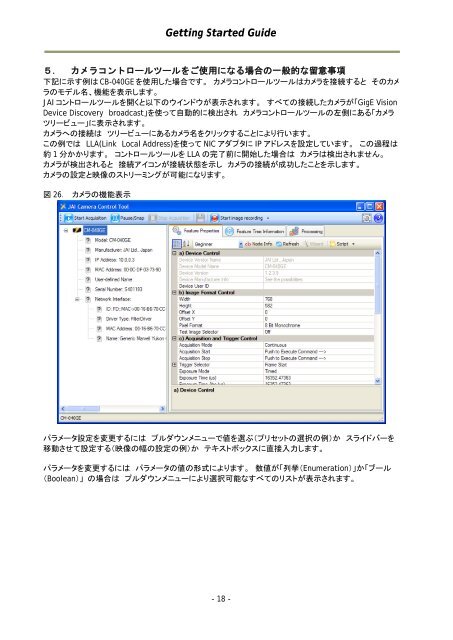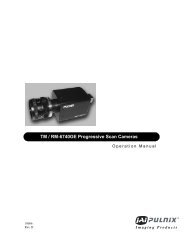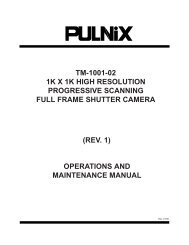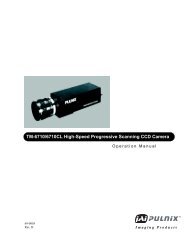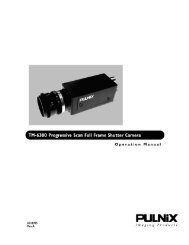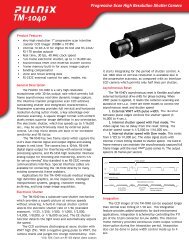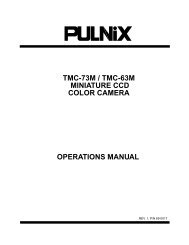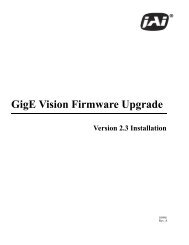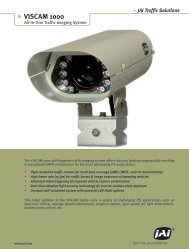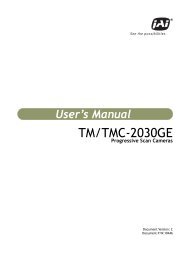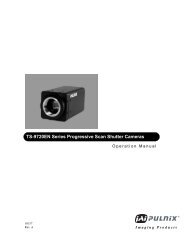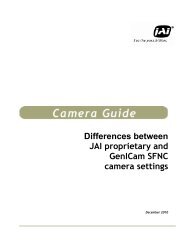JAI SDK Software Development Kit and Control tool
JAI SDK Software Development Kit and Control tool
JAI SDK Software Development Kit and Control tool
Create successful ePaper yourself
Turn your PDF publications into a flip-book with our unique Google optimized e-Paper software.
Getting Started Guide<br />
5. カメラコントロールツールをご 使 用 になる 場 合 の 一 般 的 な 留 意 事 項<br />
下 記 に 示 す 例 は CB-040GE を 使 用 した 場 合 です。 カメラコントロールツールはカメラを 接 続 すると そのカメ<br />
ラのモデル 名 、 機 能 を 表 示 します。<br />
<strong>JAI</strong> コントロールツールを 開 くと 以 下 のウインドウが 表 示 されます。 すべての 接 続 したカメラが「GigE Vision<br />
Device Discovery broadcast」を 使 って 自 動 的 に 検 出 され カメラコントロールツールの 左 側 にある「カメラ<br />
ツリービュー」に 表 示 されます。<br />
カメラへの 接 続 は ツリービューにあるカメラ 名 をクリックすることにより 行 います。<br />
この 例 では LLA(Link Local Address)を 使 って NIC アダプタに IP アドレスを 設 定 しています。 この 過 程 は<br />
約 1 分 かかります。 コントロールツールを LLA の 完 了 前 に 開 始 した 場 合 は カメラは 検 出 されません。<br />
カメラが 検 出 されると 接 続 アイコンが 接 続 状 態 を 示 し カメラの 接 続 が 成 功 したことを 示 します。<br />
カメラの 設 定 と 映 像 のストリーミングが 可 能 になります。<br />
図 26. カメラの 機 能 表 示<br />
パラメータ 設 定 を 変 更 するには プルダウンメニューで 値 を 選 ぶ(プリセットの 選 択 の 例 )か スライドバーを<br />
移 動 させて 設 定 する( 映 像 の 幅 の 設 定 の 例 )か テキストボックスに 直 接 入 力 します。<br />
パラメータを 変 更 するには パラメータの 値 の 形 式 によります。 数 値 が「 列 挙 (Enumeration)」か「ブール<br />
(Boolean)」 の 場 合 は プルダウンメニューにより 選 択 可 能 なすべてのリストが 表 示 されます。<br />
- 18 -